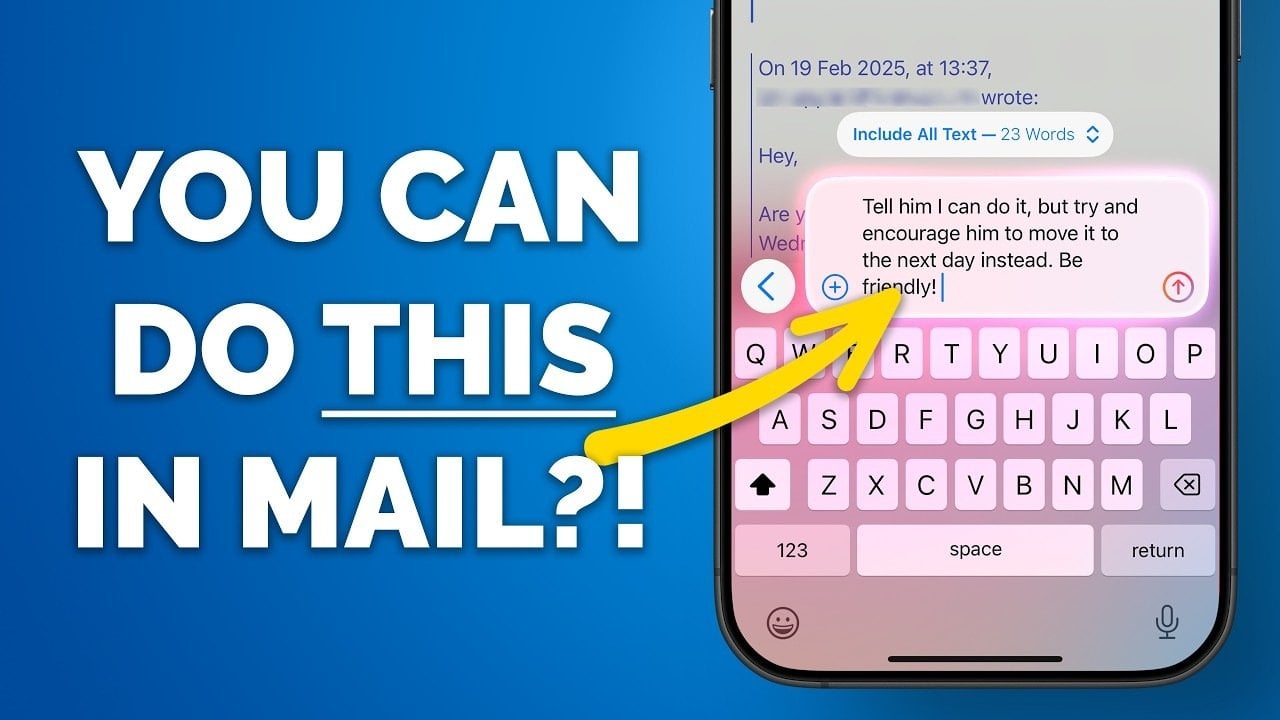Review sản phẩm
10 mẹo và thủ thuật để thành thạo ứng dụng thư iPhone
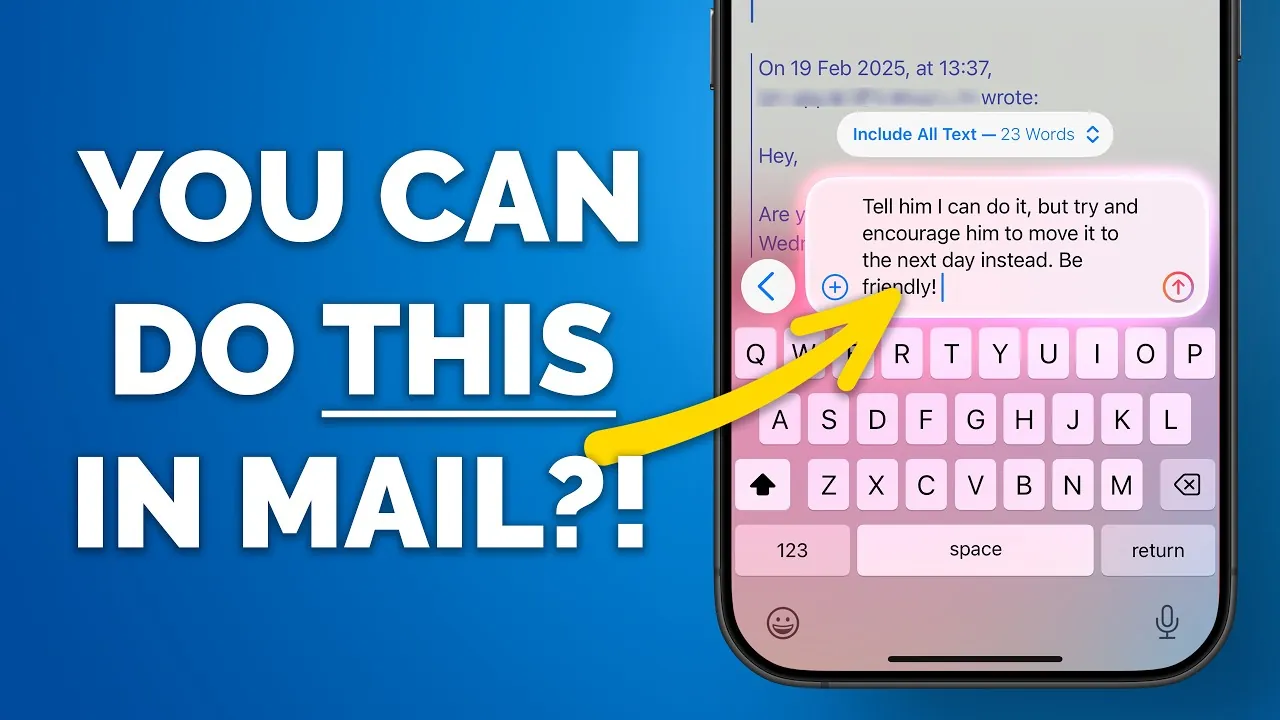
Ứng dụng iPhone Mail là một công cụ đa năng và mạnh mẽ để quản lý email của bạn một cách hiệu quả. Với các tính năng nâng cao, được Apple Intelligence hỗ trợ, nó cho phép bạn hợp lý hóa hộp thư đến của mình, nâng cao năng suất và điều chỉnh trải nghiệm email của bạn theo nhu cầu cụ thể của bạn. Bằng cách sử dụng các tính năng này, bạn có thể kiểm soát hoàn toàn việc quản lý email của mình và tận dụng tối đa ứng dụng thiết yếu này. Trong video dưới đây, công nghệ trung thực đúng đắn cho chúng ta thấy mười mẹo và thủ thuật thực tế để giúp bạn mở khóa toàn bộ tiềm năng của nó.
1. Tổ chức email với phân loại tự động
Ứng dụng Mail Phân loại tự động Tính năng được thiết kế để đơn giản hóa tổ chức email. Nó tự động sắp xếp email của bạn vào các danh mục được xác định trước như chính, giao dịch, cập nhật và khuyến mãi. Tính năng này giúp bạn tập trung vào các thông điệp quan trọng trong khi giữ các email ít quan trọng hơn được tổ chức gọn gàng. Bạn có thể chuyển đổi giữa chế độ xem được phân loại và chế độ xem danh sách truyền thống, tùy thuộc vào sở thích của bạn. Ngoài ra, để kiểm soát lớn hơn, bạn có thể chỉ định lại các email cho các danh mục khác nhau, đảm bảo quy trình làm việc của bạn vẫn hiệu quả và cá nhân hóa.
2. Tùy chỉnh thông báo huy hiệu
Thông báo huy hiệu có thể được tùy chỉnh để chỉ hiển thị thông tin quan trọng nhất đối với bạn. Chẳng hạn, bạn có thể chọn xem số lượng email chưa đọc trên tất cả các danh mục hoặc thông báo giới hạn chỉ là hộp thư đến chính. Cái này Tùy chỉnh làm giảm phiền nhiễucho phép bạn tập trung vào các tin nhắn ưu tiên cao mà không bị choáng ngợp bởi các bản cập nhật ít cấp bách hơn. Điều chỉnh các cài đặt này đảm bảo rằng thông báo của bạn phù hợp với các ưu tiên của bạn.
3. Đơn giản hóa các cuộc hội thoại với nhóm bởi người gửi
Tính năng nhóm của người gửi của người gửi hợp nhất tất cả các email từ một người gửi vào một luồng, giúp theo dõi các cuộc hội thoại dễ dàng hơn và xác định vị trí các tin nhắn cụ thể. Tính năng này đặc biệt hữu ích để quản lý các cuộc thảo luận liên tục hoặc các tương ứng thường xuyên. Nếu bạn thích xem email riêng lẻ, bạn có thể vô hiệu hóa tính năng này cho các chủ đề cụ thể, cung cấp tính linh hoạt để điều chỉnh ứng dụng theo kiểu giao tiếp của bạn. Hợp lý hóa các cuộc trò chuyện Theo cách này có thể tiết kiệm thời gian và giảm sự lộn xộn trong hộp thư đến của bạn.
4. Đúng sai lầm khi hoàn tác gửi sự chậm trễ
Tính năng trì hoãn gửi hoàn tác cung cấp một Mạng lưới an toàn cho lỗi email. Bằng cách đặt độ trễ là 10, 20 hoặc 30 giây, bạn có một cửa sổ ngắn gọn để hủy hoặc chỉnh sửa email trước khi được gửi. Tính năng này là vô giá để bắt lỗi chính tả, sửa đổi tin nhắn của bạn hoặc xem xét lại phản hồi của bạn trước khi nó đến được với người nhận. Đây là một công cụ đơn giản nhưng hiệu quả để đảm bảo email của bạn được đánh bóng và chính xác.
5. Lập lịch hợp lý với tích hợp lịch
Ứng dụng Mail tích hợp liền mạch với ứng dụng Lịch, cho phép bạn tạo các sự kiện trực tiếp từ nội dung email. Ví dụ: nếu một email chứa một ngày họp hoặc chi tiết sự kiện, bạn có thể thêm nó vào lịch của mình bằng một lần nhấn. Ngoài ra, các email được liên kết có thể được truy cập trực tiếp từ các sự kiện lịch, đảm bảo bạn có tất cả các thông tin liên quan có sẵn. Cái này Tích hợp đơn giản hóa lịch trình và giữ cho các kế hoạch của bạn được tổ chức mà không cần chuyển đổi giữa các ứng dụng.
6. Biến email thành các tác vụ với tích hợp nhắc nhở
Với tích hợp nhắc nhở, bạn có thể chuyển đổi email thành các tác vụ có thể hành động. Tính năng này cho phép bạn tạo lời nhắc từ nội dung email hoặc liên kết toàn bộ email để nhắc nhở để theo dõi dễ dàng. Cho dù bạn sử dụng các lệnh thoại Siri hoặc chức năng kéo và thả, sự tích hợp này đảm bảo bạn luôn đứng đầu trong trách nhiệm của mình. Bằng cách biến email thành các nhiệm vụ, bạn có thể Quản lý thời hạn hiệu quả Và đừng bao giờ bỏ lỡ một lần theo dõi quan trọng.
7. Hãy theo dõi các đề xuất tiếp theo
Tính năng đề xuất tiếp theo sử dụng Apple Intelligence để nhắc nhở bạn về các email chưa nhận được trả lời. Lời nhắc tự động này giúp bạn đứng đầu liên lạc của mình, đảm bảo không có thông điệp quan trọng nào bị bỏ qua. Nếu bạn thấy tính năng này không cần thiết, nó có thể dễ dàng bị vô hiệu hóa trong cài đặt của ứng dụng. Duy trì chủ động Với các đề xuất tiếp theo có thể cải thiện khả năng đáp ứng và hiệu quả giao tiếp của bạn.
8. Lưu email chính với tích hợp ghi chú
Đối với người dùng thường xuyên dựa vào ứng dụng Ghi chú, ứng dụng Mail cung cấp tích hợp thuận tiện. Bạn có thể kéo và thả email vào các ghi chú dưới dạng siêu liên kết, cho phép bạn tham khảo các thông điệp quan trọng trong khi động não hoặc làm việc trên các dự án liên quan. Tính năng này giữ cho ý tưởng và thông tin của bạn được kết nối ở một nơi, giúp dễ dàng hơn Tổ chức suy nghĩ của bạn và hợp tác hiệu quả.
9. Sử dụng Apple Intelligence để quản lý email thông minh hơn
Apple Intelligence tăng cường ứng dụng Mail với các tính năng như tóm tắt email cấp Hộp thư đến, cung cấp bản xem trước nhanh chóng nội dung tin nhắn. Bạn cũng có thể xác định các email ưu tiên ở đầu hộp thư đến của mình để có khả năng hiển thị tốt hơn. Những công cụ này giúp bạn Quản lý hộp thư đến của bạn hiệu quả hơn. Ngoài ra, Tích hợp Chatgpt cho phép bạn phác thảo các câu trả lời email bằng lời nhắc có thể tùy chỉnh, tiết kiệm thời gian và hợp lý hóa giao tiếp. Những tính năng thông minh này làm cho ứng dụng thư trở thành một công cụ mạnh mẽ cho cả sử dụng cá nhân và chuyên nghiệp.
10. Cá nhân hóa trải nghiệm của bạn với các tùy chọn tùy chỉnh
Ứng dụng Mail cung cấp nhiều tùy chọn tùy chỉnh cho phù hợp với sở thích của bạn. Bạn có thể điều chỉnh tóm tắt email, ưu tiên các tin nhắn cụ thể và bật hoặc vô hiệu hóa các tính năng để tạo thiết lập phù hợp nhất với bạn. Các tùy chọn này đảm bảo ứng dụng thích nghi với nhu cầu của bạn, cung cấp Kinh nghiệm quản lý email được cá nhân hóa. Bằng cách điều chỉnh ứng dụng theo quy trình làm việc của bạn, bạn có thể tối đa hóa chức năng và hiệu quả của nó.
Bản tóm tắt
Bằng cách áp dụng mười mẹo và thủ thuật này, bạn có thể chuyển đổi ứng dụng iPhone Mail thành một công cụ năng suất mạnh mẽ. Từ phân loại email tự động đến tích hợp liền mạch với lịch, lời nhắc và ghi chú, ứng dụng được thiết kế để đơn giản hóa việc quản lý email của bạn. Với các tính năng nâng cao như đề xuất theo dõi và soạn thảo được hỗ trợ bởi Chatgpt, ứng dụng Mail cho phép bạn có tổ chức, tiết kiệm thời gian và giao tiếp hiệu quả hơn. Khám phá các tính năng này ngày hôm nay để kiểm soát hoàn toàn hộp thư đến của bạn và nâng cao trải nghiệm email của bạn.
Khám phá các hướng dẫn và bài viết tiếp theo từ thư viện rộng lớn của chúng tôi mà bạn có thể thấy có liên quan đến sở thích của bạn trong các mẹo ứng dụng thư iPhone.
Nguồn & Tín dụng hình ảnh: Công nghệ trung thực đúng đắn
Nộp dưới: TIN TỨC GADGETS
Thỏa thuận Tiện ích Geeky mới nhất
Tiết lộ: Một số bài viết của chúng tôi bao gồm các liên kết liên kết. Nếu bạn mua một cái gì đó thông qua một trong những liên kết này, các tiện ích geeky có thể kiếm được một khoản hoa hồng liên kết. Tìm hiểu về chính sách tiết lộ của chúng tôi.
Khám phá thêm từ Phụ Kiện Đỉnh
Đăng ký để nhận các bài đăng mới nhất được gửi đến email của bạn.